In Windows Vista e Windows 7, la vecchia interfaccia Luna è stata sostituita con un nuovo tema / interfaccia di default, chiamato Aero. Aero utilizza una serie di funzioni, come finestre traslucide e barre del titolo, miniature live e altri effetti speciali per creare un'esperienza più piacevole per gli utenti.
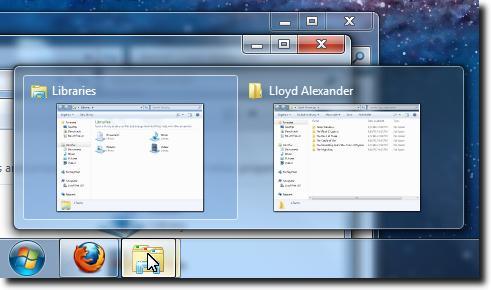
Il problema con Aero (e altri gestori di finestre di compositing) è che è piuttosto pesante in termini di risorse. Ciò significa che gli utenti di computer con schede grafiche a bassa potenza o che desiderano estrarre ogni frame di prestazioni dal proprio sistema (importante per esempio durante la riproduzione di giochi), potrebbero voler disattivare Aero, temporaneamente se non in modo permanente.
Fortunatamente, eliminare molte delle funzionalità di hogging delle risorse non è troppo difficile. Di seguito troverai due modi per sbarazzarti di Aero, uno che lo disattiva completamente e uno che lo disabilita in base all'applicazione.
Disattiva completamente Aero
Per utilizzare Windows 7 su base giornaliera senza Aero, aprire prima il pannello di controllo della personalizzazione. Per fare ciò, fai clic con il pulsante destro in un punto del desktop, quindi seleziona l'opzione Personalizza, situata nella parte inferiore del menu contestuale.
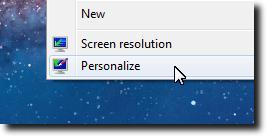
Una volta caricato il pannello di controllo di Personalizzazione, fai clic sull'opzione blu Colore finestranella parte inferiore della finestra.

Ora assicurati che la casella di controllo Attiva trasparenzanon sia selezionata.
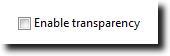
Una volta Fatto questo, fai clic sul pulsante Salva modificheper assicurarti che le tue modifiche non vadano perse.
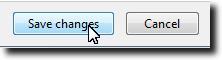
Devi ora hanno finestre opache, nonché anteprime delle finestre e una barra delle applicazioni non trasparente, come mostrato di seguito. Confronta con il primo screenshot per vedere le modifiche.
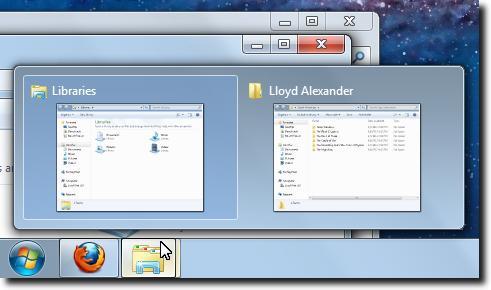
Naturalmente, non vuoi necessariamente disattivare queste funzionalità tutte le volte. A volte, vuoi solo che si spengano quando hai bisogno della potenza extra per qualcos'altro, come i giochi. In questo caso, mostreremo come disattivare temporaneamente gli effetti Aero ad alta intensità di processore.
Disattiva temporaneamente Aero
Questo è in realtà un processo un po 'più veloce, poiché stiamo solo regolando le applicazioni che vogliamo eseguire senza Aero. A meno che non apporti le modifiche mostrate di seguito, il tuo computer funzionerà normalmente. Quando avvii un'applicazione modificata con questo processo, tuttavia, Aero verrà disattivato, fino a quando il programma non si chiude.
Il primo passo è trovare il programma di avvio per il tuo programma. Quindi fai clic con il pulsante destro del mouse e seleziona l'opzione Proprietàin fondo al menu.
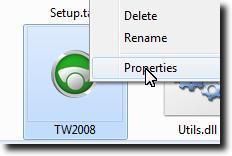
Quando la finestra Proprietà carica, fai clic per visualizzare la scheda Compatibilità.
![]()
Ora fai clic su Disattiva la composizione del desktopcasella di controllo. Questo spegnerà Aero, ma ancora una volta, solo quando verrà lanciata questa particolare applicazione.
![]()
Infine, fai clic su Applicaper salvare le modifiche al programma di avvio.
![]()
Nulla cambierà quando lo fai, ma quando avvii la prossima applicazione, Aero verrà disattivato temporaneamente, proprio come lo volevi.